您好,登录后才能下订单哦!
什么是docker
docker是一个开源的应用容器引擎,开发者可以打包自己的应用到容器里面,然后迁移到其他机器的docker应用中,可以实现快速部署。如果出现的故障,可以通过镜像,快速恢复服务。
docker安装
环境准备
操作系统:CentOS 7.6.1810
软件源:阿里云镜像(在阿里云镜像站上面可以找到docker-ce的软件源,使用国内的源速度比较快)
安装docker-ce
如果没有物理机,可以先使用虚拟机进行学习。操作系统安装,跳过(网上教程很多)。
1、安装依赖
docker依赖于系统的一些必要的工具,可以提前安装。
yum install -y yum-utils device-mapper-persistent-data lvm2
2、添加软件源
yum-config-manager --add-repo http://mirrors.aliyun.com/docker-ce/linux/centos/docker-ce.repo
3、安装docker-ce
yum clean all yum makecache fastyum -y install docker-ce
4、启动服务
通过systemctl启动服务
systemctl start docker
5、查看安装版本
这样子就安装成功了,启动服务以后可以使用docker version查看一下当前的版本。
一、准备工作
跨主机需要两个独立的网卡:
server1和server2添加网卡
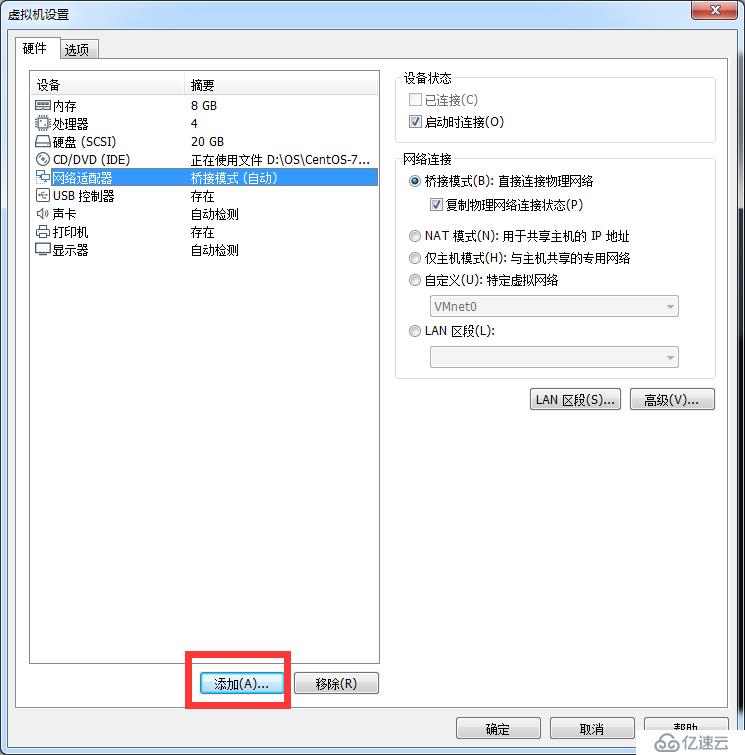
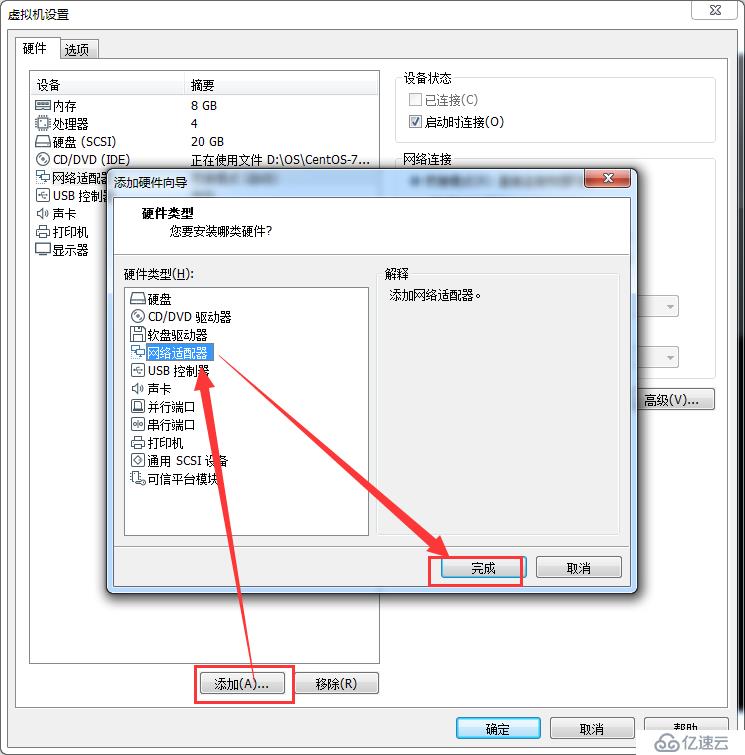
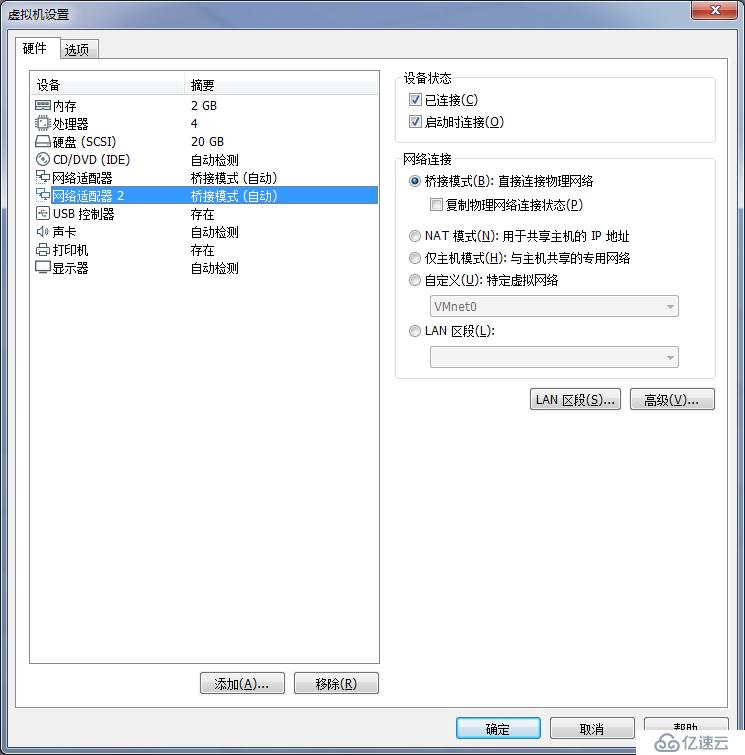
[root@localhost ~]# ip addr show 查看网卡是否添加成功

添加成功。
macvlan本身是linxu kernel的模块,本质上是一种网卡虚拟化技术。其功能是允许在同一个物理网卡上虚拟出多个网卡,通过不同的MAC地址在数据链路层进行网络数据的转发,一块网卡上配置多个 MAC 地址(即多个 interface),每个interface可以配置自己的IP,Docker的macvlan网络实际上就是使用了Linux提供的macvlan驱 动。因为多个MAC地址的网络数据包都是从同一块网卡上传输,所以需要打开网卡的混杂模式ip link set eth2 promisc on。
打开server1和server2的ens37网卡的混杂模式,在server1和server2上运行以下命令:
[root@localhost ~]# ip link set ens37 promisc on
[root@localhost ~]# ip addr show ens37 #查看promiscm功能是否打开


注意:如果不开启混杂模式,会导致macvlan网络无法访问外界
具体在不使用vlan时,表现为无法ping通路由,无法ping通同一网络内其他主机
在两台主机上各创建macvlan网络
创建macvlan网络不同于桥接模式,需要指定网段和网关(因为要保证跨主机上网段和网关是相同的),并且都得是真实存在的
[root@localhost ~]# docker network create -d macvlan --subnet 172.16.36.0/24 --gateway 172.16.36.254 -o parent=ens37 macvlan #创建名为macvlan的网络
[root@localhost ~]# docker network ls #查看本地网络信息

创建docker容器
server1:
[root@localhost ~]# docker run -it --name vm01 --network=macvlan --ip=172.16.36.101 centos
[root@1f89fd5f37ff /]# ip addr

[root@1f89fd5f37ff /]# ping 172.16.36.100

server2:
[root@localhost ~]# docker run -it --name vm02 --network=macvlan --ip=172.16.36.100 centos
[root@e8da7e4ef2b3 /]# ip addr

[root@e8da7e4ef2b3 /]# ping 172.16.36.101
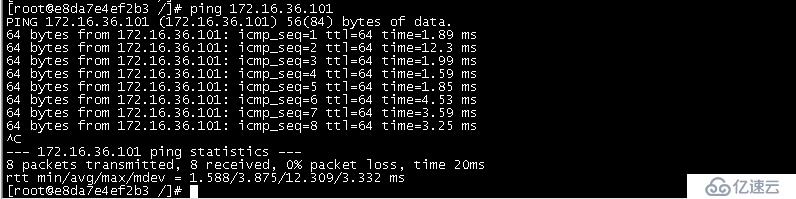
跨主机通信就这样配置完了。
DNS设置
跨主机通信设置成功后,容器可能需要上网进行资料下载。所以现在进行DNS设置,配置如下:
修改daemon.json文件,文件所在路径为/etc/docker/下,文件添加以下内容:
"dns" :[
"172.16.1.1",
"202.96.128.166"
]
注:安装软件为docker的直接修改daemon.json文件,安装软件为docker-ce的需要创建daemon.json文件。
测试: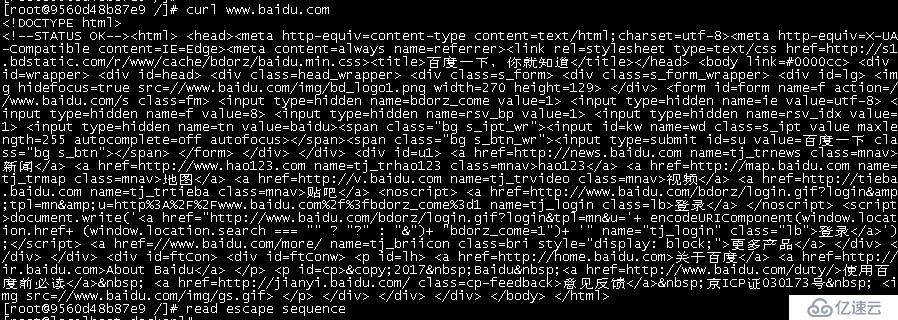
补充:
在使用过程中,发现重启宿主主机后,macvlan模式会自动关闭,导致使用该功能的容器之间无法通信。

未发现PROMISC状态是 UP,
需要手动开启promisc功能,才能恢复通信。
[root@localhost ~]# ip link set ens37 promisc on #开启promisc功能
[root@localhost ~]# ip addr show ens37 #查看网卡ens37的网卡信息
[root@localhost ~]# docker exec -it vm02 /bin/bash #登录容器
[root@8cb8828007cf /]# ping 172.16.36.100 #连通性测试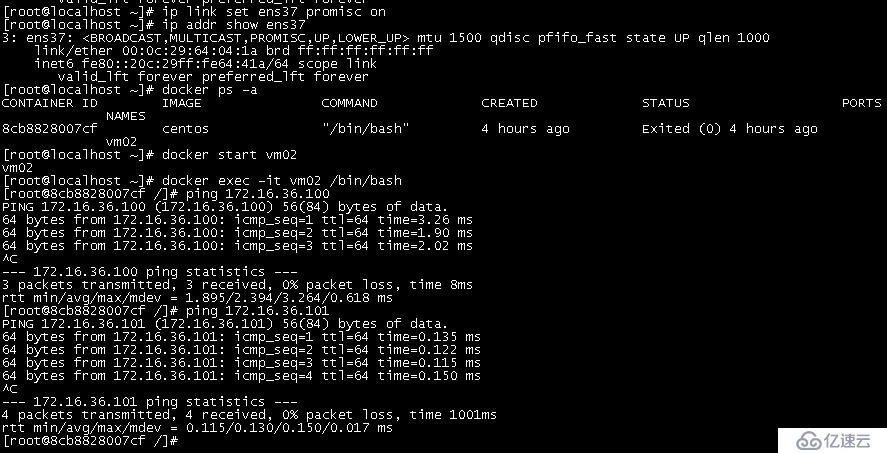
免责声明:本站发布的内容(图片、视频和文字)以原创、转载和分享为主,文章观点不代表本网站立场,如果涉及侵权请联系站长邮箱:is@yisu.com进行举报,并提供相关证据,一经查实,将立刻删除涉嫌侵权内容。